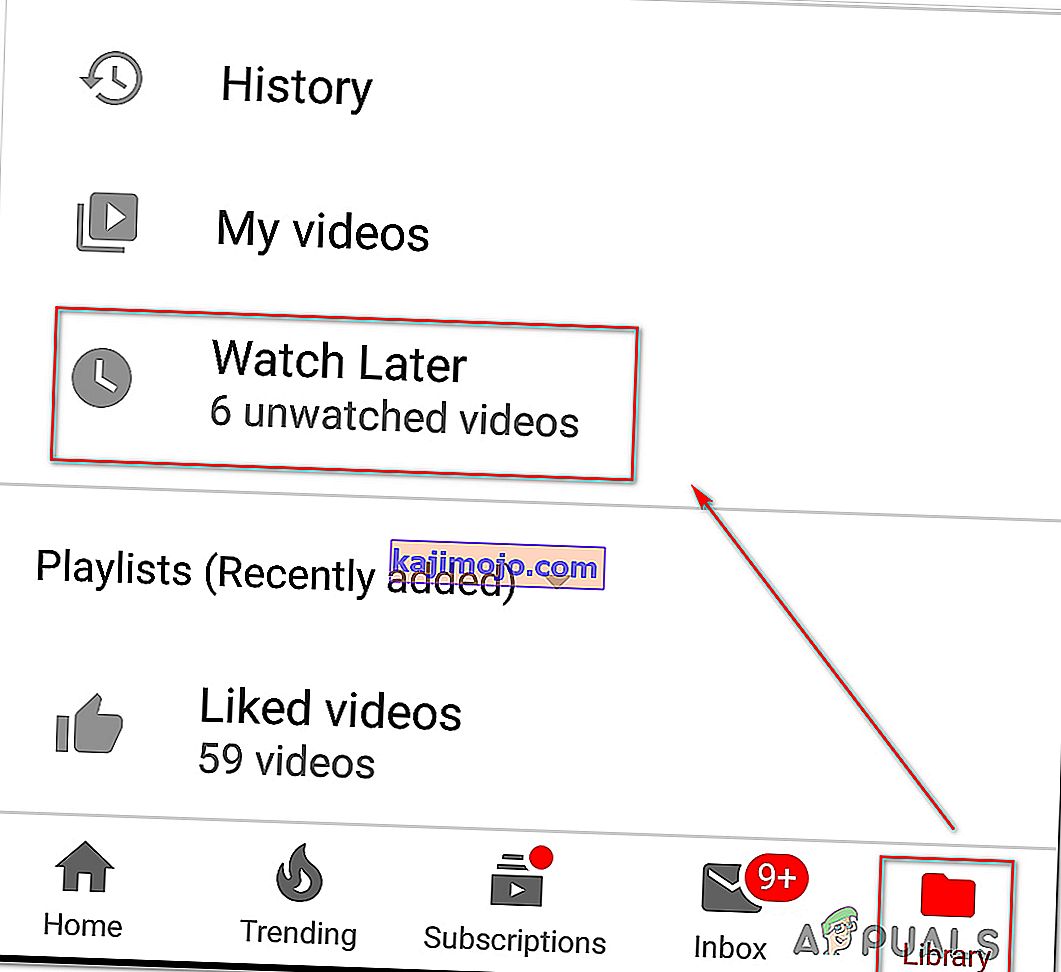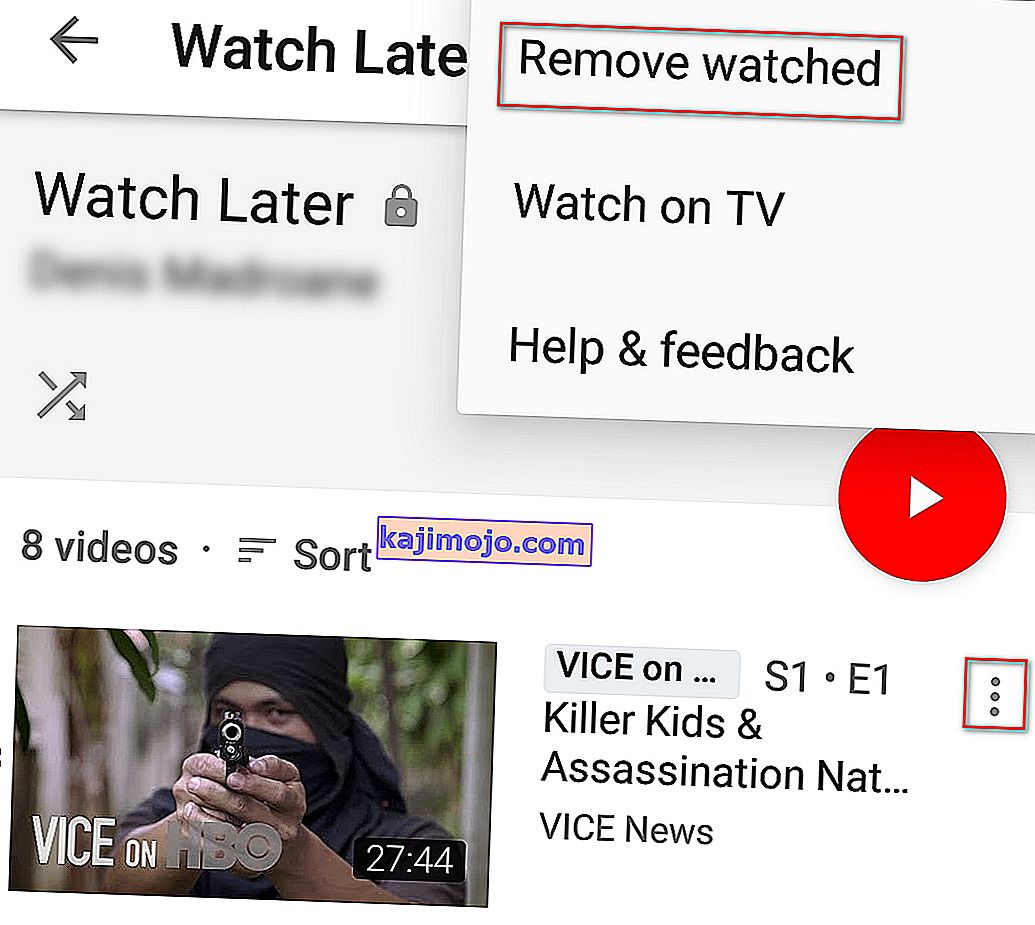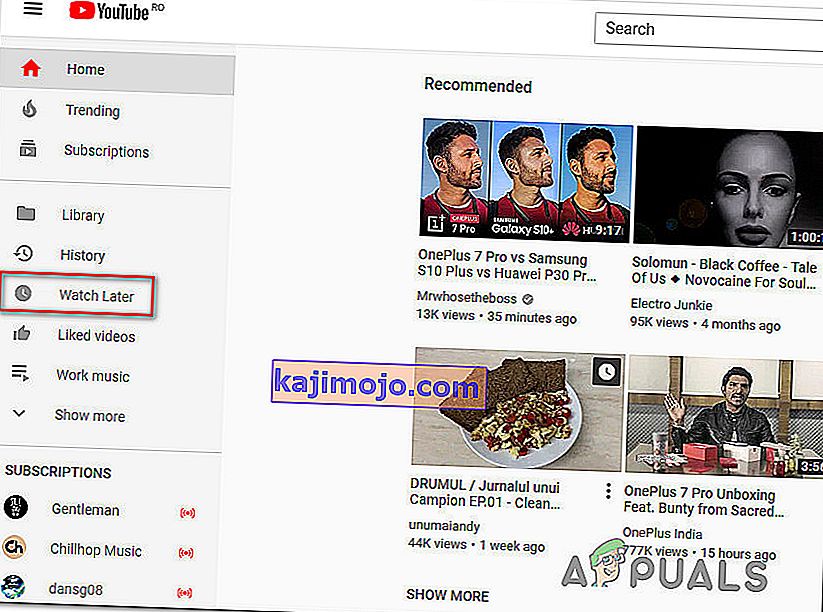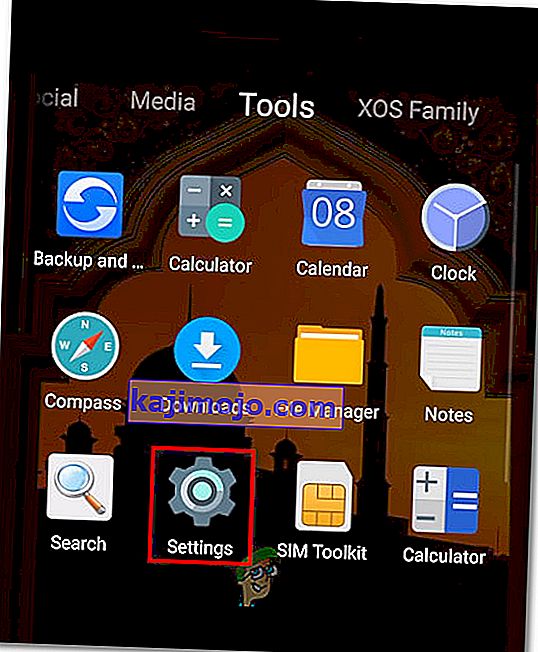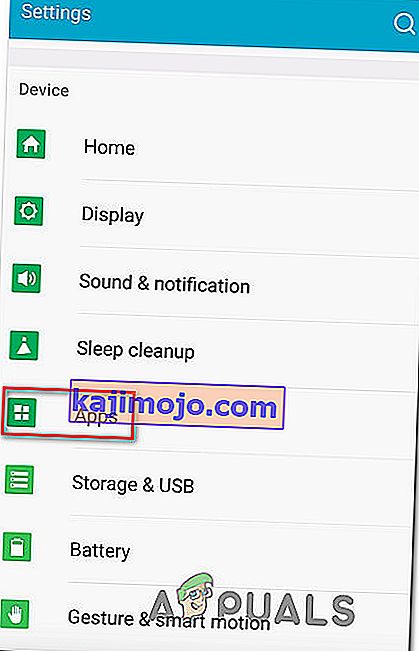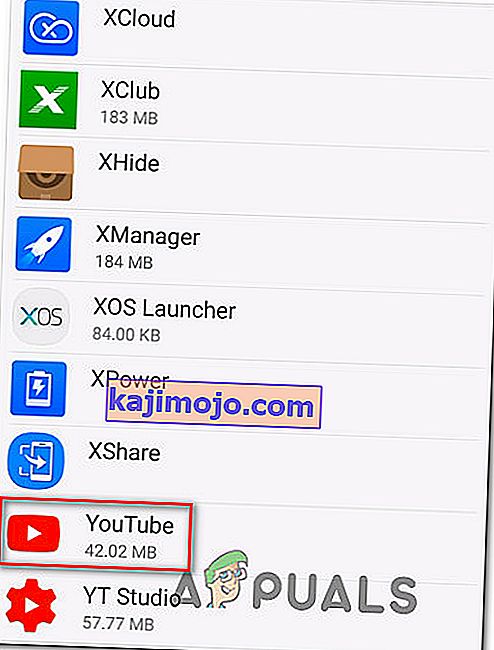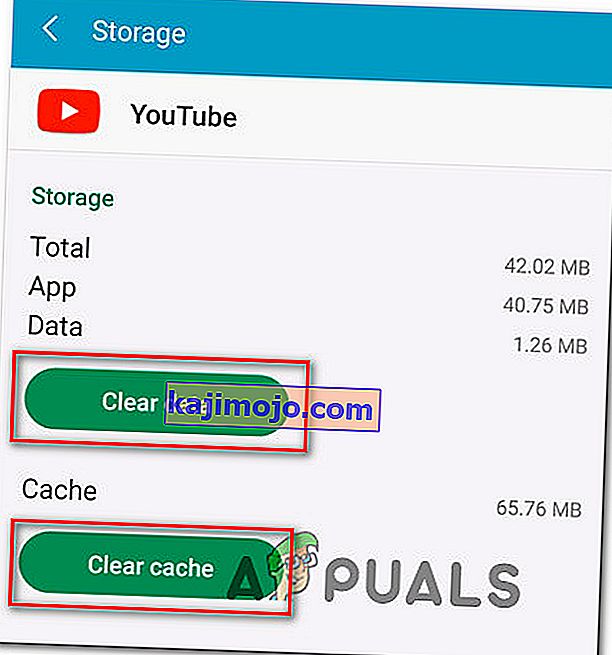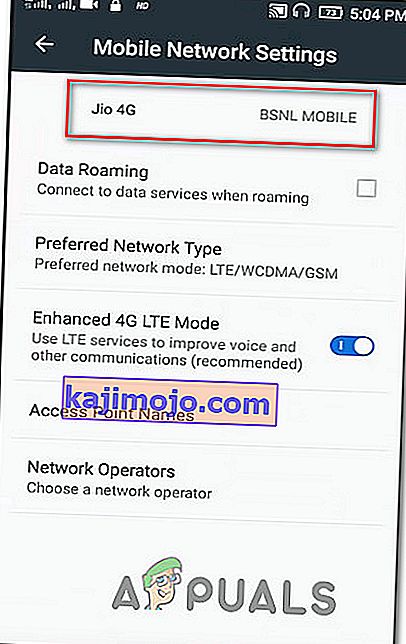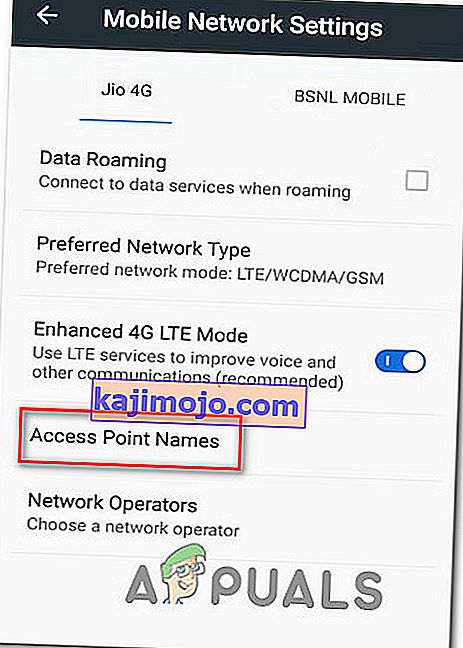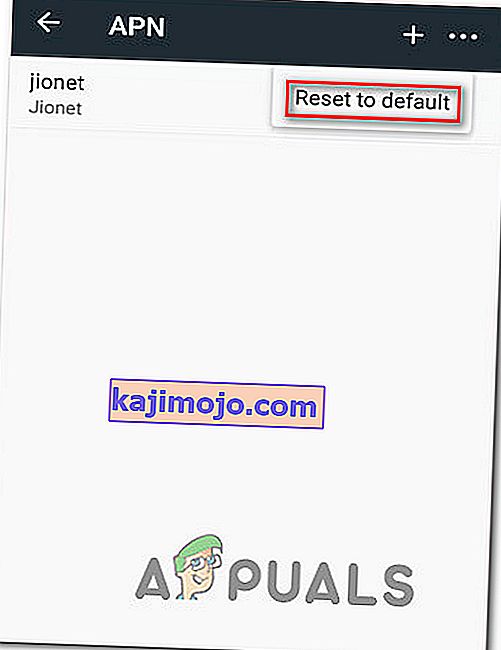Unii utilizatori raportează că văd în mod regulat eroarea „ A apărut o problemă cu rețeaua [503] ” în timpul utilizării aplicației web Youtube pe Windows, Android și iOS. În majoritatea cazurilor, utilizatorii afectați raportează că eroarea apare atunci când fac clic pe un videoclip din lista Urmăriți mai târziu. Ceea ce este ciudat la această problemă este faptul că, dacă utilizatorul încearcă să vizioneze același videoclip dintr-o căutare obișnuită, acesta joacă de obicei foarte bine, fără mesaj de eroare. Ori de câte ori apare această eroare, aplicația YouTube nu va încărca comentarii și descrieri pentru videoclipurile afectate.

Ce cauzează eroarea „A apărut o problemă cu rețeaua [503]”?
Am investigat această problemă specială examinând diferite rapoarte ale utilizatorilor și strategiile de reparații care sunt utilizate în mod obișnuit pentru a remedia eroarea de rețea [503] .
Privind codul de stare, putem stabili că aceasta este o problemă de partea serverului, care apare de obicei atunci când serverul site-ului nu este accesibil (dintr-un motiv sau altul). Se știe că se întâmplă cu o varietate de browsere și sisteme de operare, atât pe smartphone-uri, cât și pe dispozitive desktop.
În majoritatea cazurilor, eroarea ajunge să fie cauzată de conector într-o formă sau alta. Pe baza investigațiilor noastre, există mai mulți vinovați care au potențialul de a declanșa această problemă specială:
- Expirare conexiune - Se știe că expirarea conexiunii are loc în cazurile în care setările APN au fost modificate din valorile lor implicite. Acest lucru poate ajunge să provoace unele neconcordanțe în modul în care dispozitivul poate accesa datele de pe alte servere. Dacă acest scenariu este aplicabil, ar trebui să puteți rezolva problema prin resetarea numelor punctelor de acces la valorile implicite.
- Date stocate în cache - Acesta este unul dintre cele mai frecvente declanșatoare pe dispozitivele Android atunci când vine vorba de acest cod de eroare. După cum se dovedește, anumite versiuni Android vor declanșa această problemă specială dacă folderul de date cache se deteriorează. În acest caz, puteți rezolva problema ștergând datele cache.
- Serverul este prea ocupat sau este în curs de întreținere - Este, de asemenea, posibil ca problema să fie de partea serverului: fie întreținere programată, fie o perioadă de întrerupere neașteptată care afectează zona dvs. În acest caz, nu aveți la dispoziție nicio altă strategie de reparație decât verificarea regulată a stării serverelor Youtube.
- Coada listei de redare este prea lungă - Este, de asemenea, posibil ca această problemă să apară deoarece aplicația încearcă să încarce coada listei de redare care se încarcă atunci când redați o listă de redare, dar sfârșește să eșueze deoarece lista de redare este prea lungă. Acest lucru se întâmplă de obicei în cazurile în care lista Vizionează mai târziu are peste o mie de videoclipuri diferite. În acest caz, puteți rezolva problema ștergând suficiente videoclipuri până când atingeți marca cu 3 cifre.
Metoda 1: verificarea stării serverelor Google
Înainte de a trece la celelalte metode de mai jos și a începe să rezolvați problema cu mai multe strategii de reparații pe care alți utilizatori le-au considerat utile, este important să vă asigurați că problema nu vă depășește controlul.
Serverele YouTube au reputația de a fi fiabile, dar asta nu înseamnă că nu au perioade de întreținere din când în când. Chiar anul trecut, YouTube a suferit o întrerupere majoră, iar eroarea [503] a fost pe primul loc în ceea ce privește rapoartele utilizatorilor.
Pentru a vă asigura că problema nu este complet partea serverului, luați câteva secunde pentru a vizita site-uri web precum DownDetector sau Outage pentru a verifica dacă alți utilizatori ca dvs. întâmpină, de asemenea, aceeași problemă.

Un alt loc bun de căutare este contul oficial de Twitter al Youtube. Au obiceiul de a posta orice tip de întreținere programată sau o întrerupere majoră a curentului electric la care s-ar putea confrunta.

Dacă ați verificat și nu există un eveniment major care ar putea declanșa eroarea de rețea [503] , treceți la următoarea metodă de mai jos pentru câteva ghiduri de depanare.
Metoda 2: Ștergerea videoclipurilor din lista Vizionează mai târziu
În majoritatea cazurilor, a apărut o problemă cu eroarea de rețea [503] care apare la utilizatorii care au adăugat o mulțime de videoclipuri pe lista Urmăriți mai târziu . Deși nu există nicio explicație oficială cu privire la motivul pentru care această metodă este eficientă, mai mulți utilizatori au raportat că au reușit să rezolve problema după ce au șters toate videoclipurile pe care le-au adăugat anterior pe lista Vizionează mai târziu.
După ce au făcut acest lucru și au repornit aplicația, orice videoclipuri noi pe care le-au adăugat la lista Vizionează mai târziu nu a declanșat eroarea de rețea [503] . Acest lucru pare să sugereze că platforma Google suferă de o recurență, dar care ar putea ajunge la cauza acestei probleme.
Iată câteva ghiduri rapide despre ștergerea videoclipurilor din lista Vizionează mai târziu. Unul este pentru dispozitivele desktop (PC și Mac) și unul este pentru dispozitivele mobile (Android și iOS). Urmați oricare ghid care se aplică tipului de dispozitiv pe care îl utilizați.
Ștergerea videoclipurilor din lista Vizionează mai târziu pe Android:
- Din ecranul de pornire, accesați aplicația YouTube.
- După ce te afli în aplicația YouTube, folosește meniul orizontal din partea de jos a ecranului pentru a selecta Biblioteca.
- Apoi, din meniul Bibliotecă , fila Urmăriți mai târziu pentru a accesa meniul pe care îl căutăm.
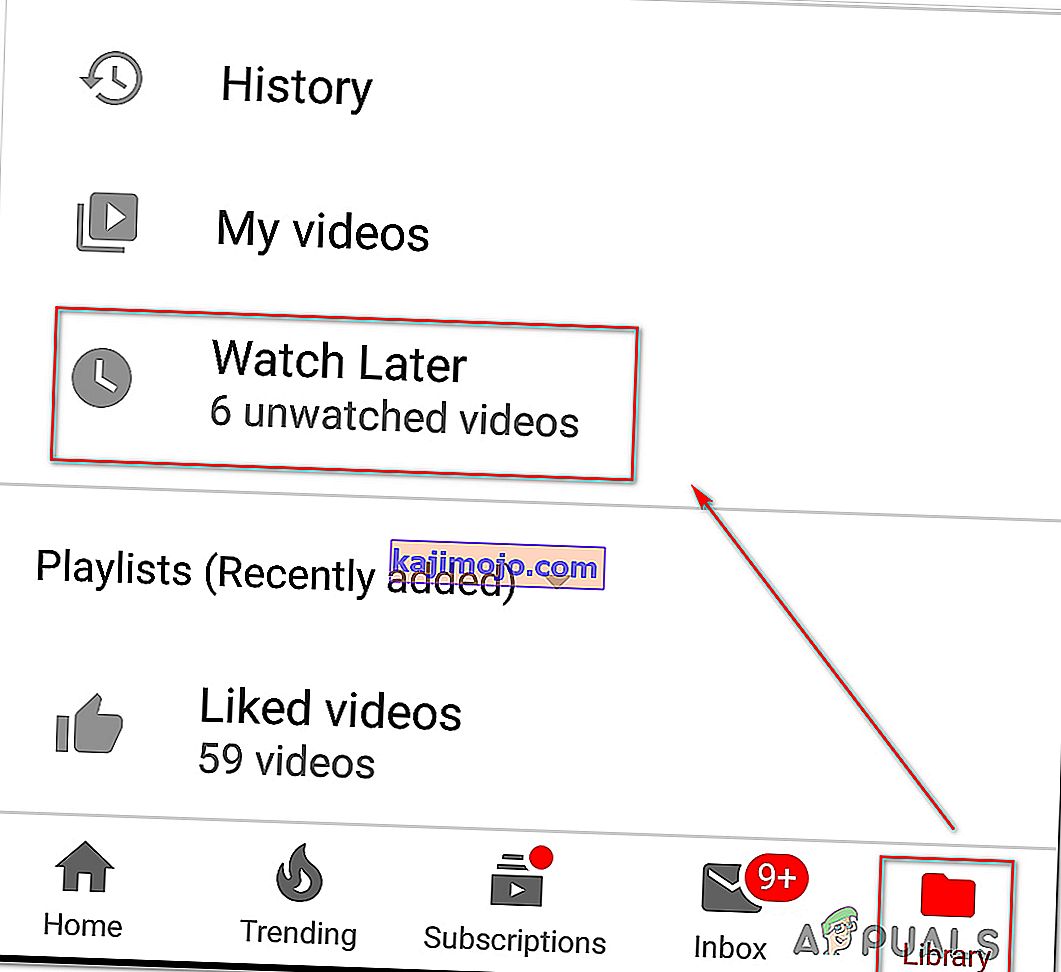
- Odată ce intrați în meniul Urmăriți mai târziu, pur și simplu atingeți butonul de acțiune asociat fiecărui videoclip și atingeți Eliminați din Urmăriți mai târziu .
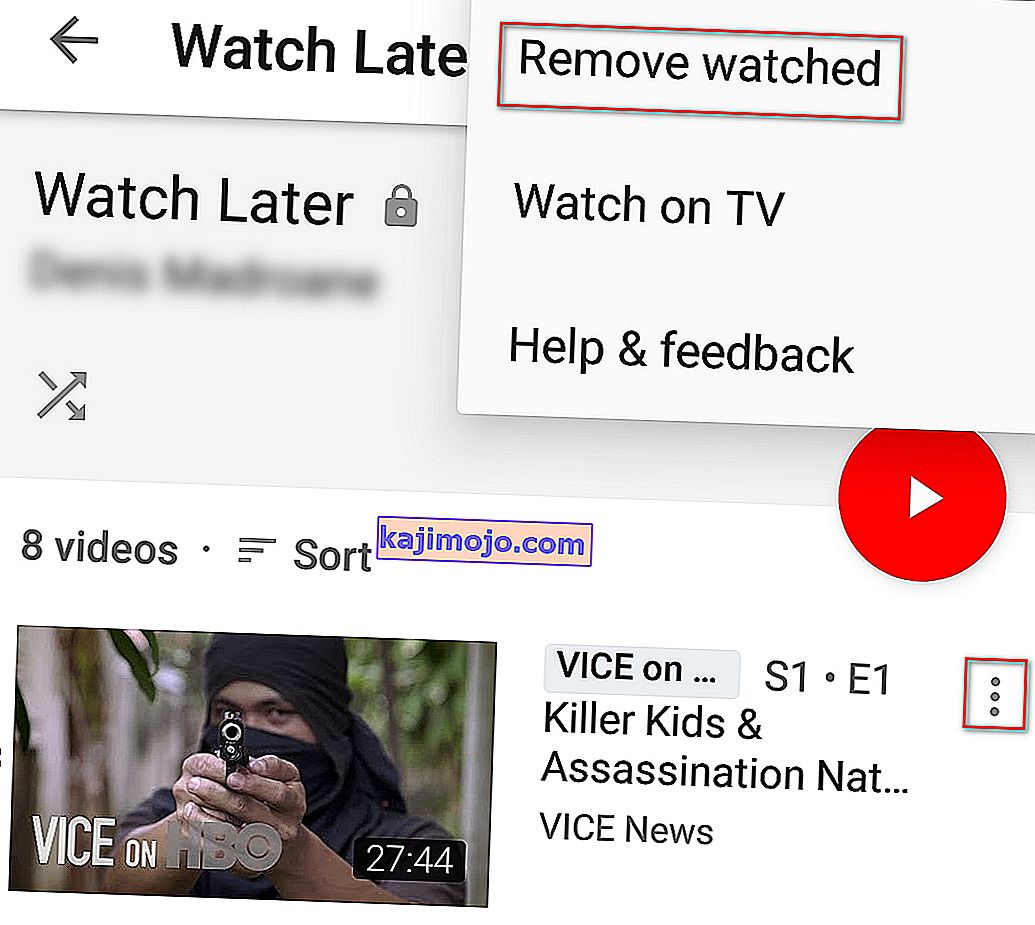
Notă: dacă aveți o mulțime de videoclipuri în această listă, o abordare și mai bună ar fi să atingeți butonul de acțiune din colțul din dreapta sus și să selectați Eliminați vizionate . Această opțiune va elimina fiecare videoclip pe care l-ați adăugat anterior în folderul Urmăriți mai târziu, economisind mult timp.
- Reporniți aplicația YouTube, adăugați un videoclip nou în lista Urmăriți mai târziu și vedeți dacă sunteți capabil să îl redați fără să întâlniți eroarea de rețea [503] .
Ștergerea videoclipurilor din lista Vizionează mai târziu pe computer:
- Deschideți browserul implicit și vizitați aplicația web Youtube ( aici ).
- Faceți clic pe butonul de acțiune din dreapta pentru a afișa bara laterală verticală.
- Faceți clic pe Urmăriți mai târziu din secțiunea Bibliotecă a meniului.
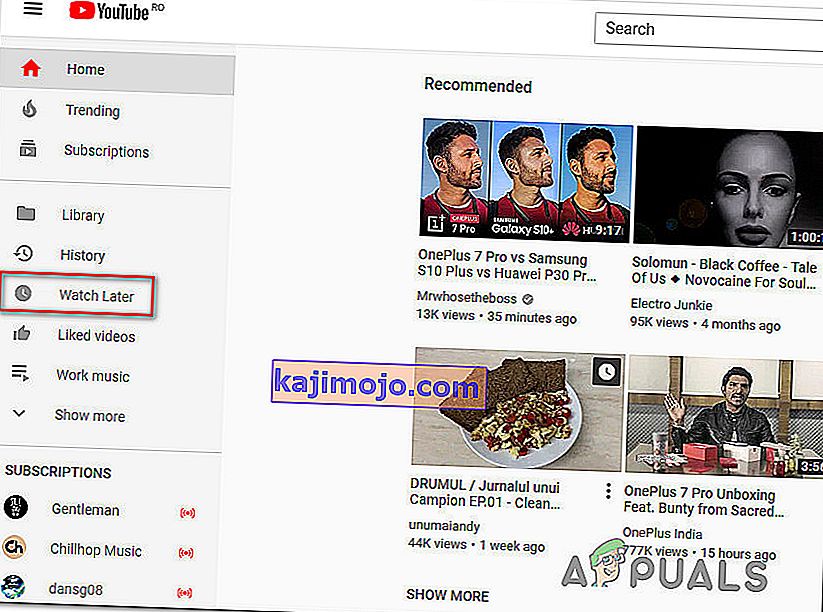
- După ce vă aflați în lista Urmăriți mai târziu , faceți clic pe butonul de acțiune (pictogramă cu trei puncte) asociat fiecărui videoclip și faceți clic pe Eliminați din Urmăriți mai târziu . Faceți acest lucru cu fiecare videoclip din secțiunea Vizionați mai târziu până când lista este complet ștearsă.
- Adăugați un videoclip nou pe lista Urmăriți mai târziu și vedeți dacă eroarea a apărut încă o problemă cu rețeaua [503] când încercați să îl redați.
Dacă totuși primiți același cod de eroare chiar și după ce ați urmat metoda de mai sus, treceți la următoarea metodă de mai jos.
Metoda 3: ștergerea datelor din memoria cache a YouTube-ului (dacă este cazul)
După cum se dovedește, această problemă specială poate fi, de asemenea, partea clientului pe dispozitivele Android. Există o mulțime de rapoarte ale utilizatorilor care au întâmpinat eroarea de rețea [503] și au reușit să o remedieze, ștergând memoria cache și datele aplicațiilor Youtube.
Această corecție este confirmată a fi eficientă atât pentru versiunile Android mai noi, cât și pentru versiunile mai vechi. Iată câteva informații despre cum să ștergeți datele cache ale Youtube-ului:
- Din dvs. Acasă ecran, apăsați pe Setări pictograma.
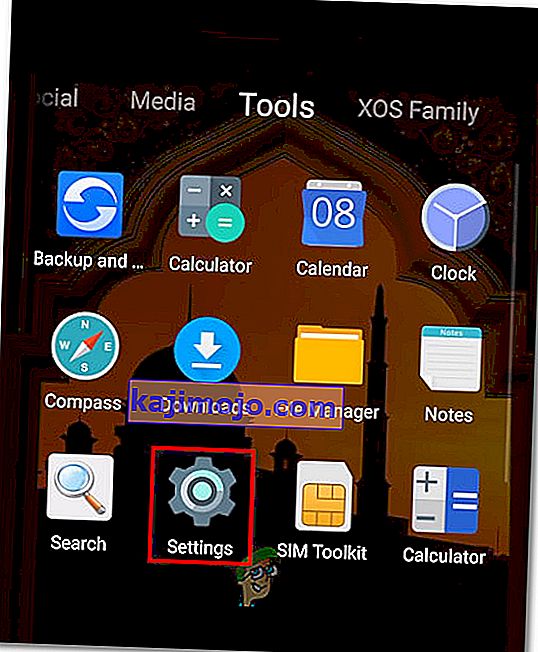
- Din ecranul principal Setări , atingeți Aplicații.
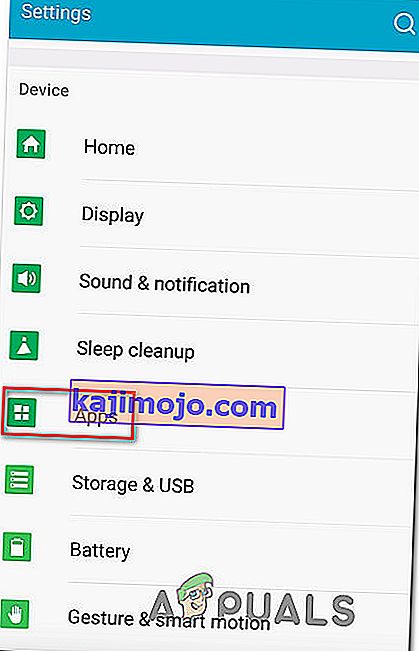
- Odată ce vă aflați în ecranul de aplicații , derulați în jos prin lista de aplicații până când găsiți YouTube. După ce îl vedeți, atingeți-l o dată.
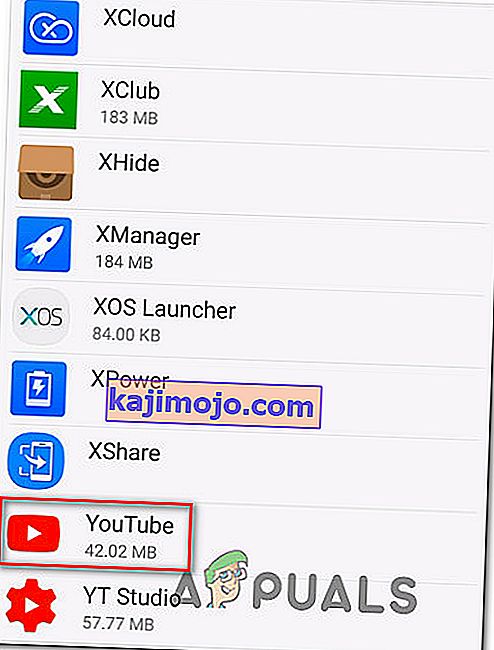
- După ce vă aflați în informațiile despre aplicația YouTube , atingeți stocare. În meniul Stocare , atingeți Ștergeți datele și confirmați.
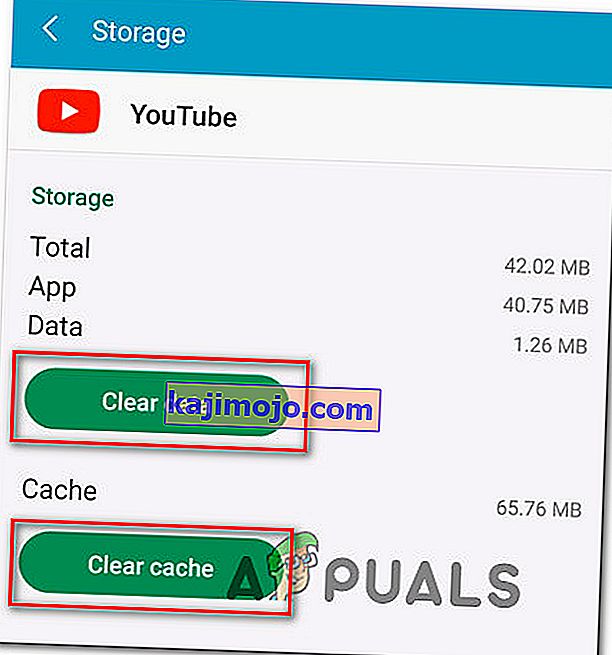
- Când procesul este finalizat, atingeți Ștergeți memoria cache și confirmați.
- Reporniți aplicația Youtube și vedeți dacă problema este rezolvată acum.
Dacă întâmpinați încă eroarea de rețea [503] , ați trecut la următoarea metodă de mai jos.
Metoda 4: Resetarea setărilor APN la valorile implicite (dacă este cazul)
Câțiva utilizatori de Android au raportat că au reușit să rezolve eroarea de rețea [503] prin resetarea numelor punctelor de acces la valorile implicite. După ce au făcut acest lucru și au repornit dispozitivul, unii utilizatori afectați au raportat că eroarea Nu a mai apărut o problemă cu rețeaua [503] .
Se confirmă că această soluție funcționează pe Android KitKat, Lolipop, Marshmallow și Nougat.
Iată un ghid rapid despre resetarea APN (numele punctelor de acces) pe un dispozitiv Android:
- Din ecranul de pornire, accesați meniul Setări . În meniul Setări , atingeți Date mobile , apoi alegeți conexiunea de date activă.
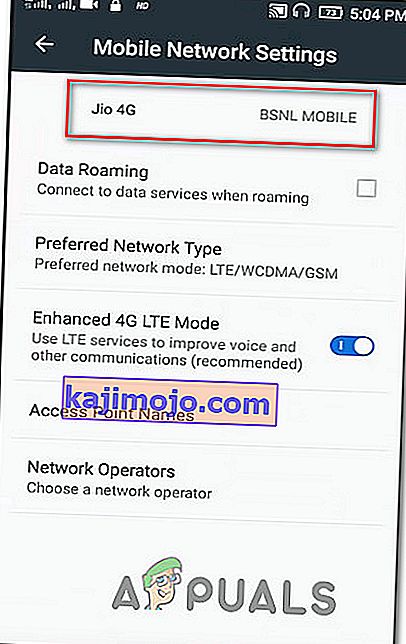
- Odată ce conexiunea de date activă este activă, atingeți numele punctelor de acces .
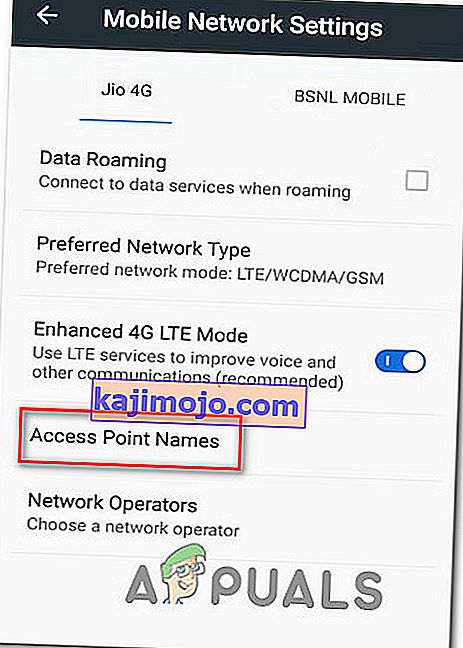
- În setările APN , faceți clic pe butonul de acțiune (pictogramă cu trei puncte) și atingeți Resetare la valorile implicite .
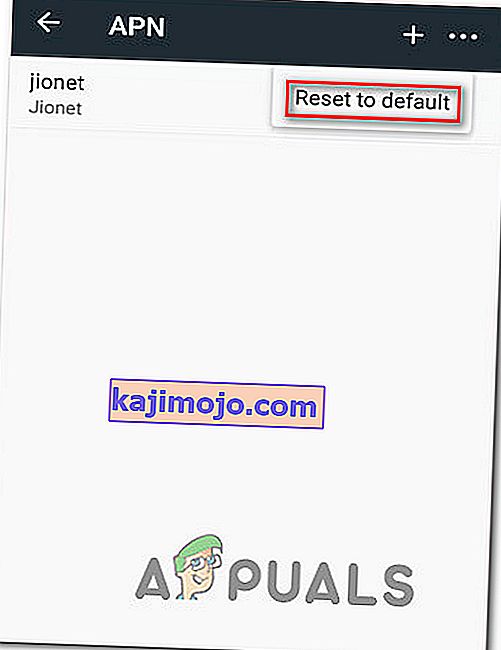
- Reporniți dispozitivul Android și vedeți dacă problema este rezolvată la următoarea pornire a sistemului.